Haben Sie sich schon einmal einen zweiten Fernseher gekauft oder einen Smart-TV geschenkt bekommen und dann festgestellt, dass der Account des Vorbesitzers noch angemeldet ist? Wenn Sie sich mit einem Roku-Fernseher in dieser Situation befinden , ist es ratsam, auf Ihren eigenen Roku-Account umzusteigen, anstatt weiterhin den Account einer anderen Person zu verwenden.
Da jedes Roku-Gerät mit einem bestimmten Roku-Konto verknüpft ist, müssen Sie zuerst das bestehende Konto entfernen, das mit Ihrem Roku-Fernseher verknüpft ist, und sich dann mit Ihren eigenen Roku-Anmeldeinformationen anmelden. Dadurch wird sichergestellt, dass Sie beim Zugriff auf die von Ihnen abonnierten Streaming-Dienste keine Probleme haben.
In dieser Anleitung erfahren Sie, wie Sie das Roku-Konto auf Ihrem Roku-Fernseher wechseln oder ändern.
So ändern oder wechseln Sie das Konto auf Roku TV
Das Wechseln der Konten auf Ihrem Roku-Fernseher, egal ob Sie bei einem Freund zu Hause sind oder in einem Hotel übernachten, kann erforderlich sein, um auf alle Ihre bevorzugten Streaming-Apps und -Dienste zugreifen zu können, ohne sich bei jedem anmelden zu müssen. Darüber hinaus sind möglicherweise bestimmte Abonnements mit Ihrem Roku-Konto verknüpft.
Ist es also möglich, Roku-Konten auf Ihrem Roku-Fernseher zu wechseln? Ja, das ist möglich! Sie müssen jedoch einen Reset Ihres Roku-Fernsehers durchführen, um sich mit Ihrem persönlichen Roku-Konto anzumelden. Glücklicherweise gibt es zwei Methoden, um dies zu erreichen.
Schauen wir uns das genauer an.
Methode 1 – Verwenden Sie Ihr Telefon oder Ihren PC, um ein Roku-Konto zu entfernen
Hinweis: Diese Methode funktioniert nur, wenn Sie das Passwort und die E-Mail-Adresse des Roku-Kontos kennen, das Sie vom Roku TV entfernen möchten. Wenn Sie diese Informationen nicht haben, verwenden Sie bitte die zweite Methode.
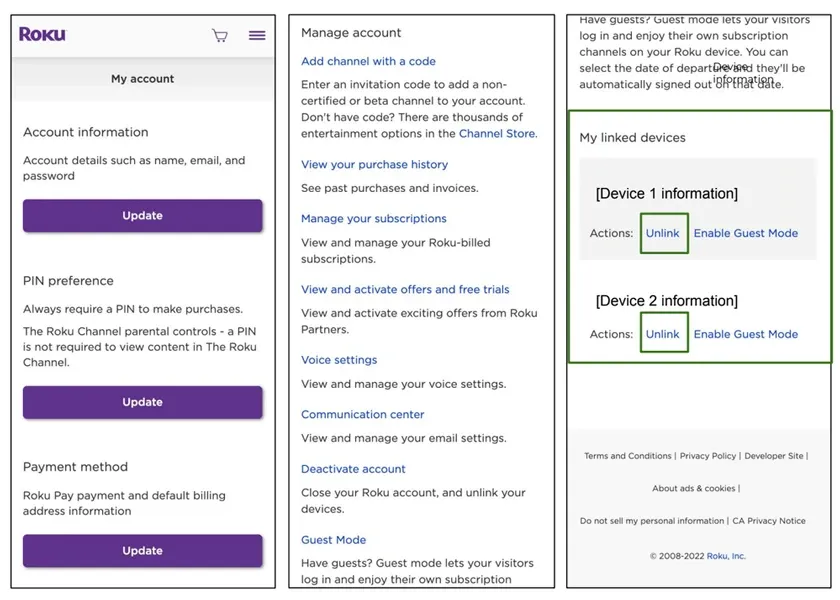
- Öffnen Sie Ihren bevorzugten Webbrowser auf Ihrem Telefon oder PC und gehen Sie zur Website myroku.com .
- Melden Sie sich mit den Anmeldeinformationen des Roku-Kontos an, das aktuell mit dem Roku-Fernseher verknüpft ist.
- Navigieren Sie nach erfolgreicher Anmeldung zur Seite „Mein Konto“.
- Scrollen Sie nach unten, um „Meine verknüpften Geräte“ zu finden.
- Klicken Sie auf die rot hervorgehobene Option „Gerät entfernen“.
- Es erscheint ein Popup, in dem Sie bestätigen können, ob Sie die Verknüpfung des Geräts mit dem Roku-Konto aufheben möchten.
- Klicken Sie auf die violette Schaltfläche „Verknüpfung aufheben“.
- Ihr Roku-Konto wird vom Roku-Fernseher entfernt.
- Jetzt können Sie sich mit Ihrem eigenen Roku-Konto beim Roku-Fernseher anmelden.
Methode 2 – Führen Sie einen Werksreset des Roku TV durch
Diese Methode ist nützlich, wenn Sie nicht über das Kennwort für das aktuell angemeldete Roku-Konto verfügen. Weitere Einzelheiten finden Sie auch in den Anleitungen zum Zurücksetzen von Roku TV.
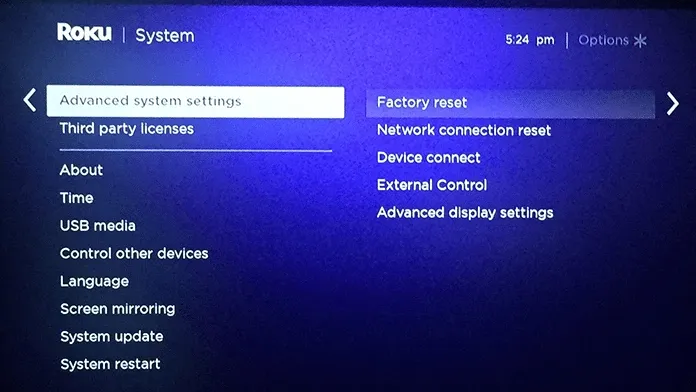
- Nehmen Sie Ihre Roku TV-Fernbedienung und drücken Sie die Home-Taste.
- Wählen Sie „Einstellungen“ aus dem Menü.
- Wählen Sie „System“ und dann „Erweiterte Systemeinstellungen“.
- Wählen Sie abschließend „Auf Werkseinstellungen zurücksetzen“.
- Wählen Sie „Alles auf Werkseinstellungen zurücksetzen“.
- Wählen Sie bei der entsprechenden Aufforderung „Werksreset starten“ aus.
- Der Zurücksetzungsvorgang wird gestartet und innerhalb weniger Minuten können Sie sich anmelden und Ihren Roku TV von Grund auf neu einrichten.
So können Sie Konten auf Ihrem Roku TV wechseln. Obwohl es nicht so einfach ist wie das Wechseln von Konten auf einem Android Smart TV, der mehrere Google-Konten zulässt, ist es mit diesen Methoden immer noch machbar.
Abschließende Gedanken
Zusammenfassend lässt sich sagen, dass Sie Roku-Konten auf Ihrem Roku-Fernseher wechseln können, indem Sie entweder die Verknüpfung des Geräts aufheben oder einen Werksreset durchführen, da Roku OS das Hinzufügen mehrerer Konten nicht unterstützt. Wenn Sie Fragen haben, können Sie diese gerne unten stellen.
Schreibe einen Kommentar